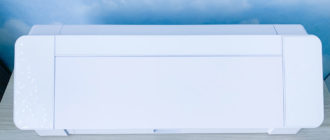Привет! Я очень рада, что вы заглянули. Сегодня расскажу, как создать макет для плоттера из любой бесплатной картинки в программе Silhouette Studio.
Да, можно сделать термотрансферную наклейку из любой, понравившейся вам, картинки. Единственное условие – необходимо чтобы она была черно-белая. Я могу вырезать ее для вас, просто напишите мне через форму обратной связи или переходите на сайт интернет магазина Happy-scrappy.ru и сделайте заказ там.
Содержание статьи
Подготовка к созданию макета
Итак, нам понадобится черно-белая картинка. Ее можно скачать в гугле или яндексе совершенно бесплатно.
Заходим на сайт yandex.ru, переходим в раздел «Картинки» и в строке поиска вводим название. Я выбрала тему нового года и хочу сделать снежинки из термотрансферной пленки. Про пленки я писала тут.
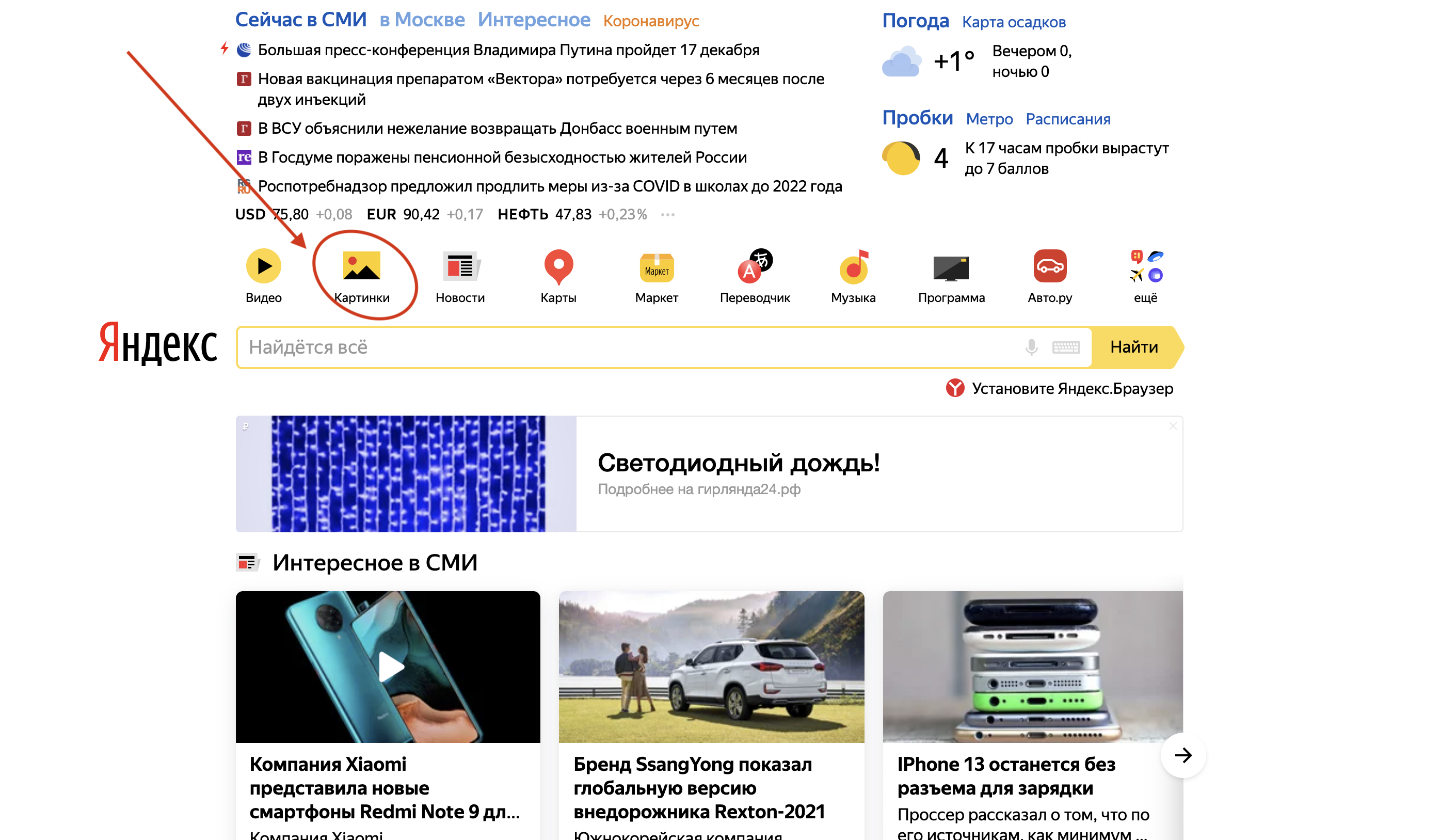
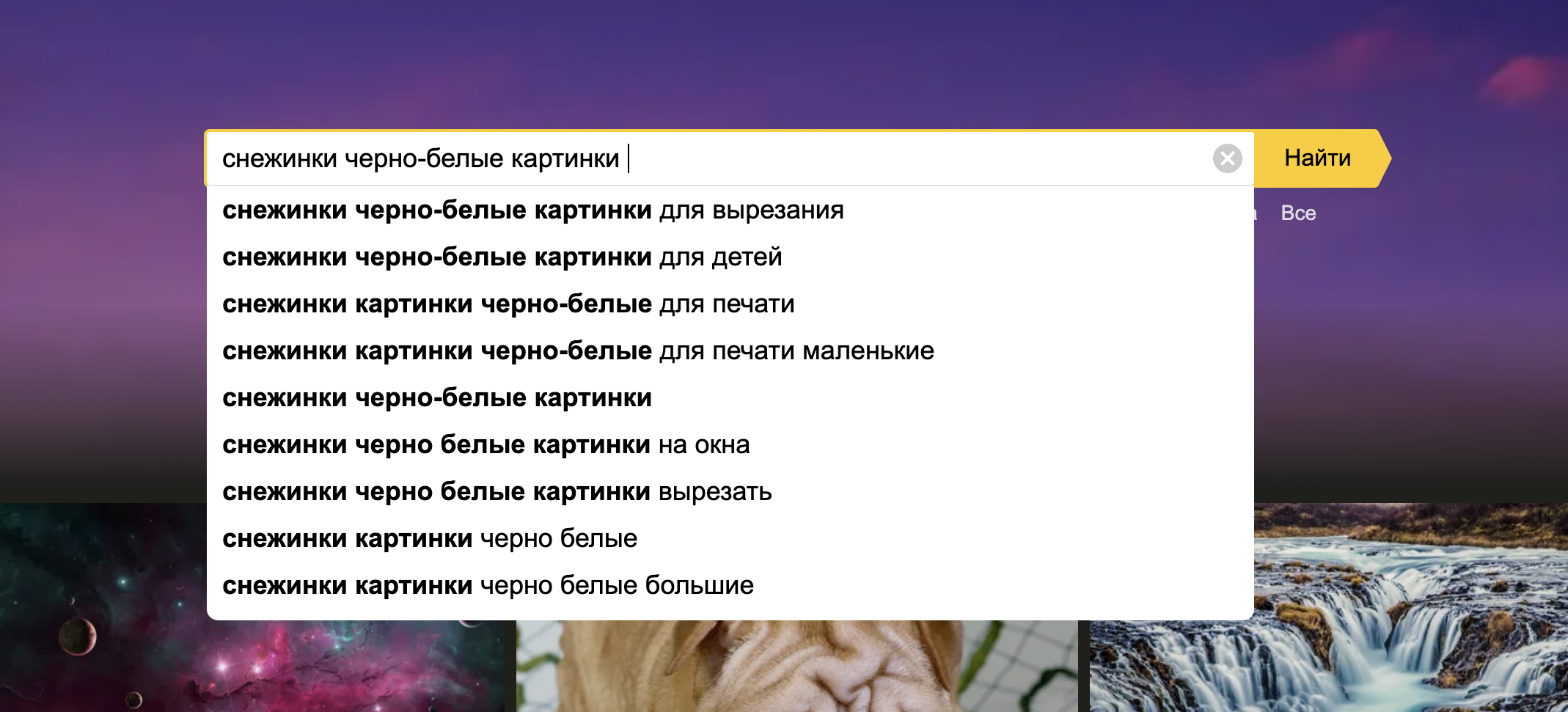
Выбираем любую понравившуюся картинку, жмем на нее правой кнопкой мыши и выбираем «сохранить как». Все. Картинка у нас есть.
Процесс создания макета в Silhuette Studio
Открываем программу и перетаскиваем туда нашу картинку. Или можно открыть ее через файл-открыть и выбрать в папке, где мы ее сохранили.
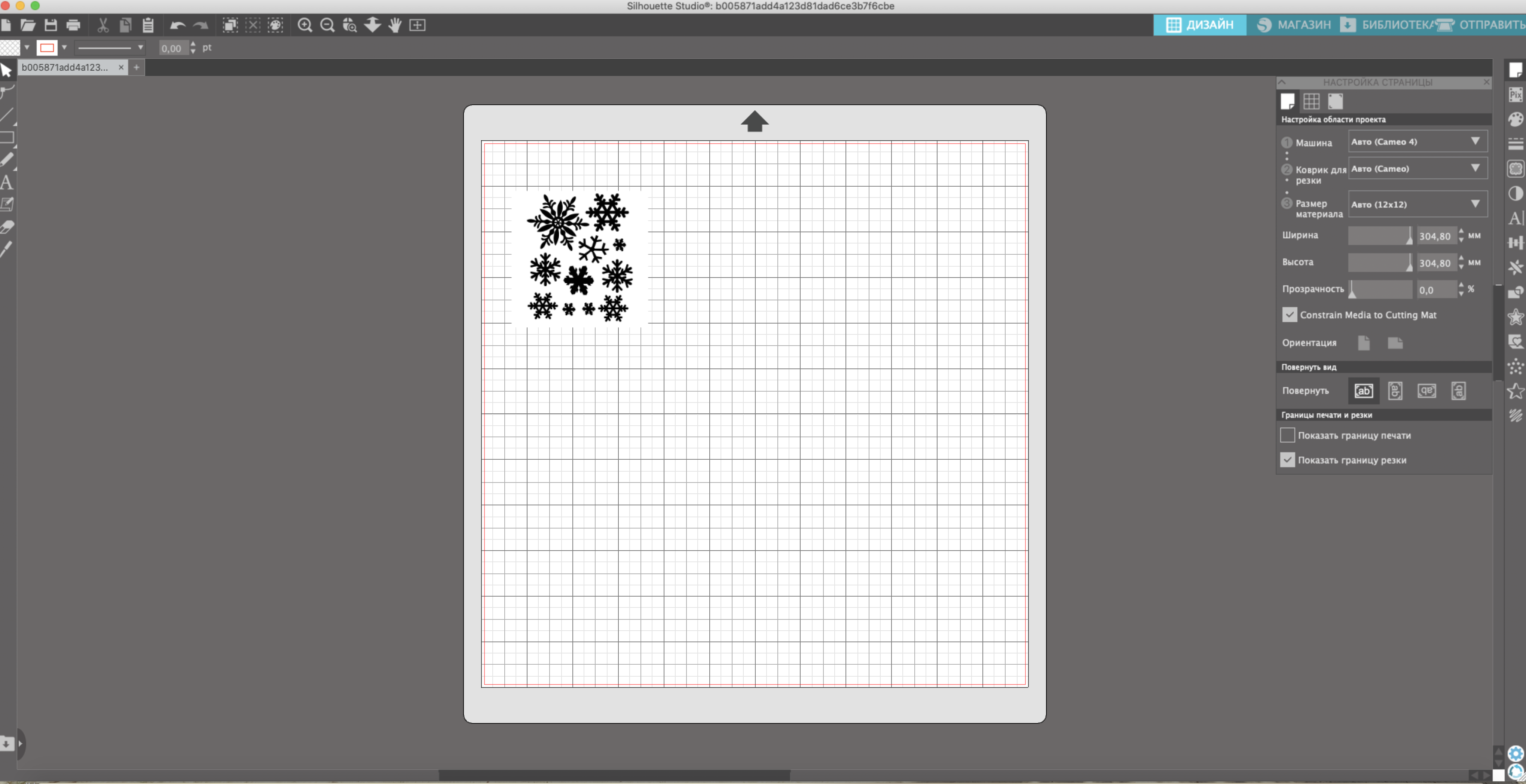
Далее справа на панели выбираем бабочку (открыть окно трассировки).
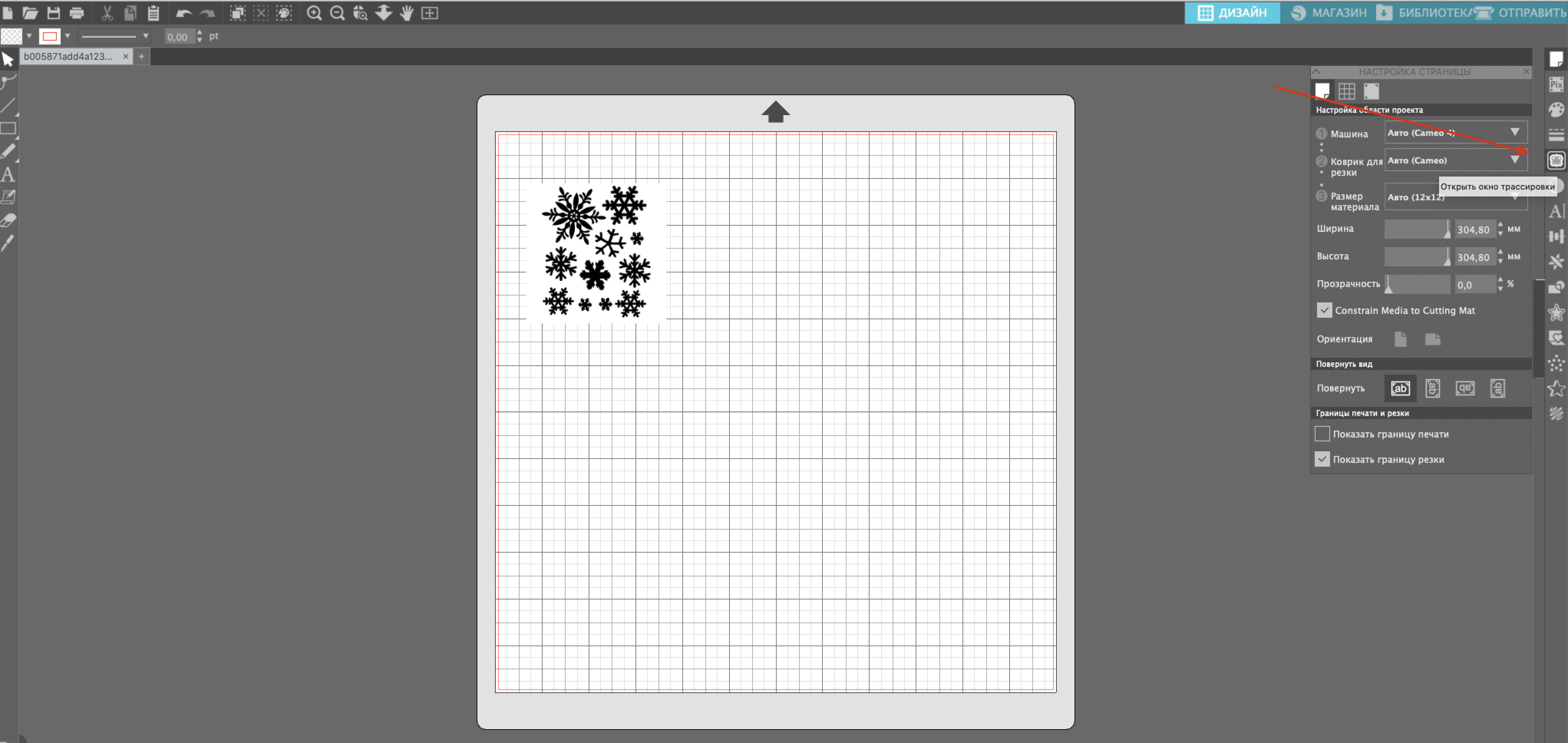
Кликаем на кнопке «выбрать область трассирования».
Обводим наши снежинки и они становятся желтыми.
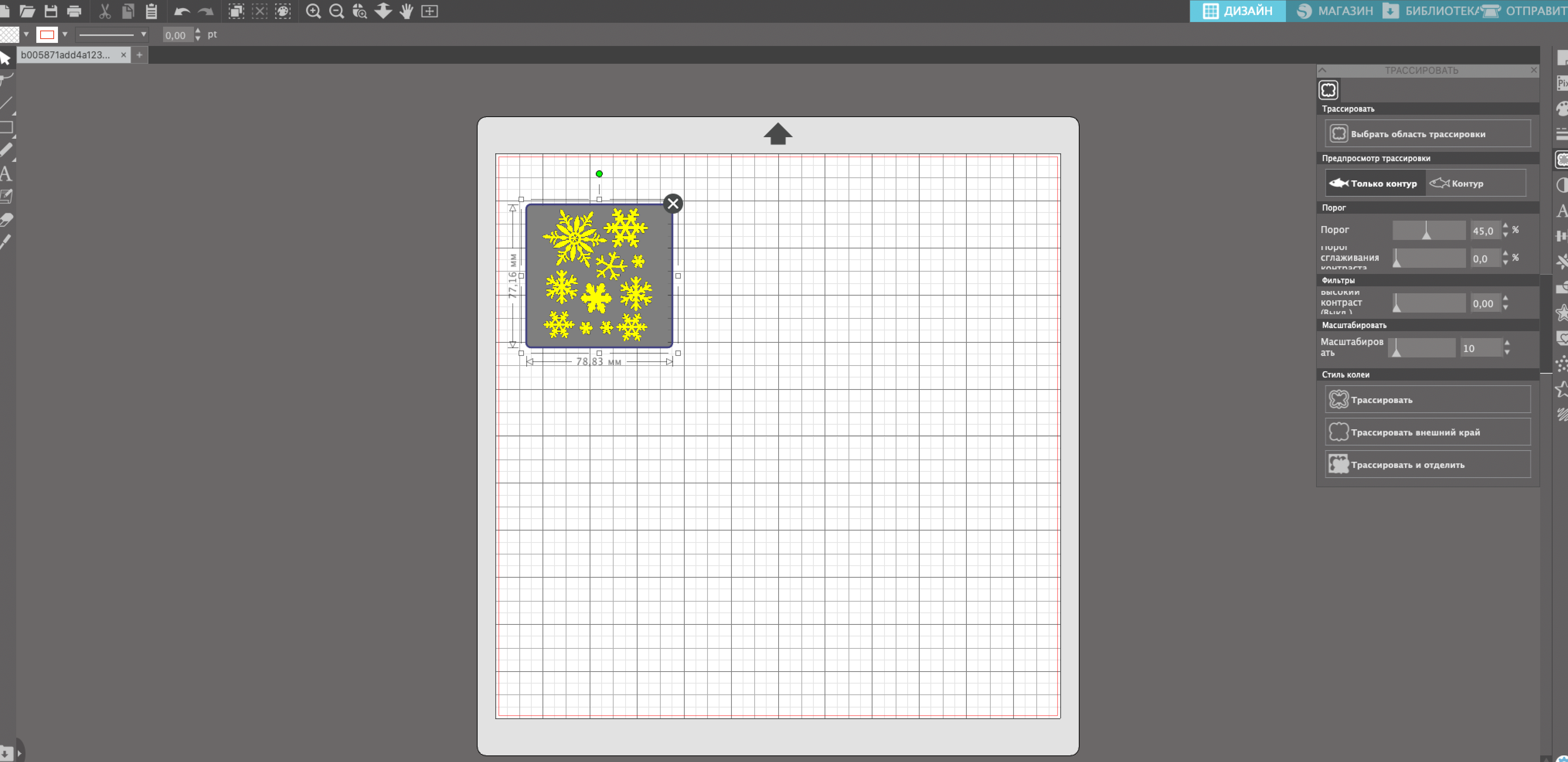
Тут лучше приблизить изображение, чтобы было лучше видно. Сделать это можно с помощью лупы со знаком +. Она находится на верхней панели. После того, как мы приблизили изображение становится видно, что контур снежинок не ровный. Так оставлять нельзя, так как после резки снежинки так и останутся с зазубринами. Нужно сделать максимально возможный ровный край. Для этого нужно увеличить порог сглаживания контура и порог трассировки. Но здесь важно не переусердствовать. Если картинка станет черной, трассировать ее не получится. Поэтому важно изменять порог до тех пор, пока картинка остается желтой.
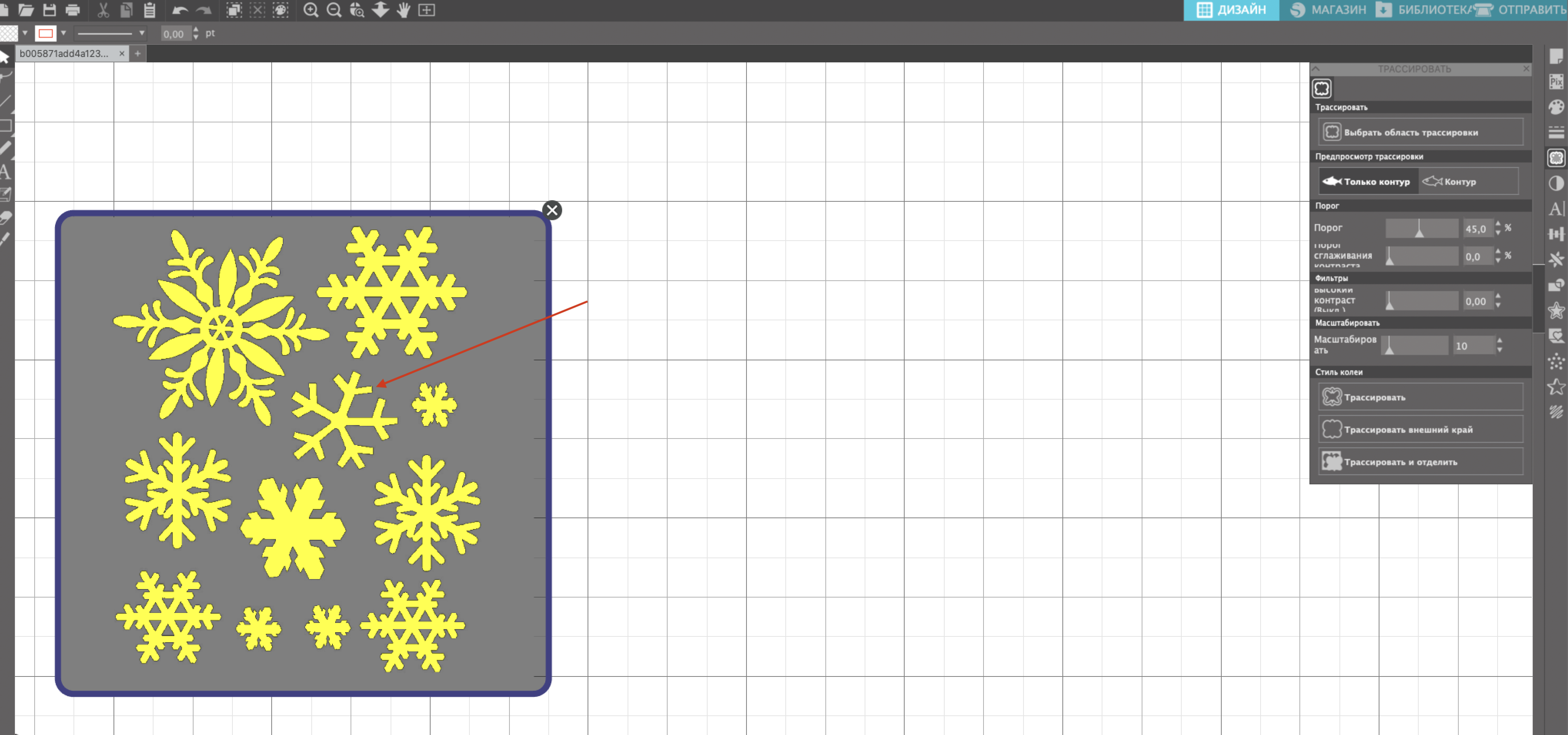
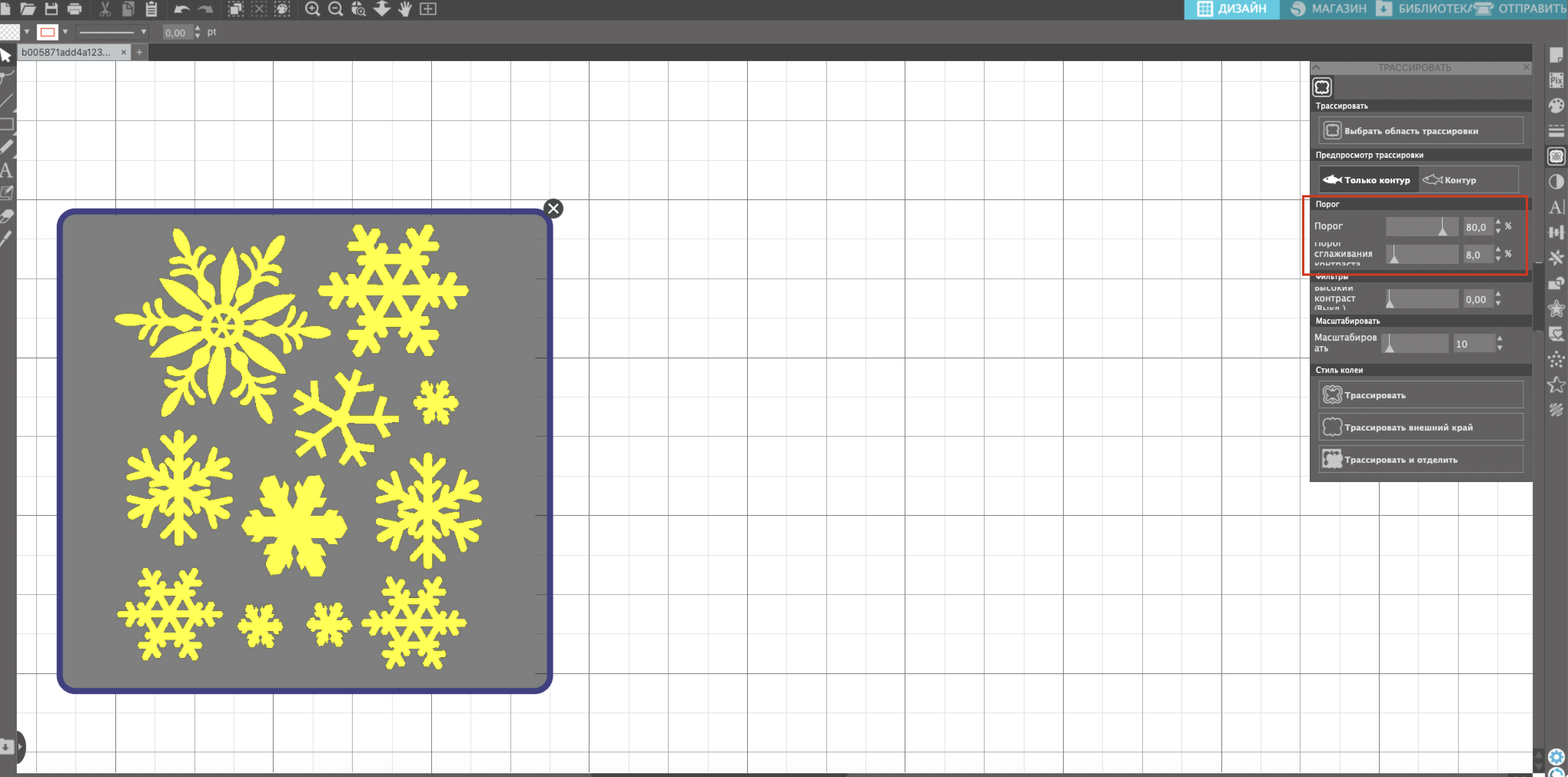
После того, как мы поменяли пороги, контур снежинок стал заметно лучше. Теперь можно нажать на кнопку «Трассировнать»
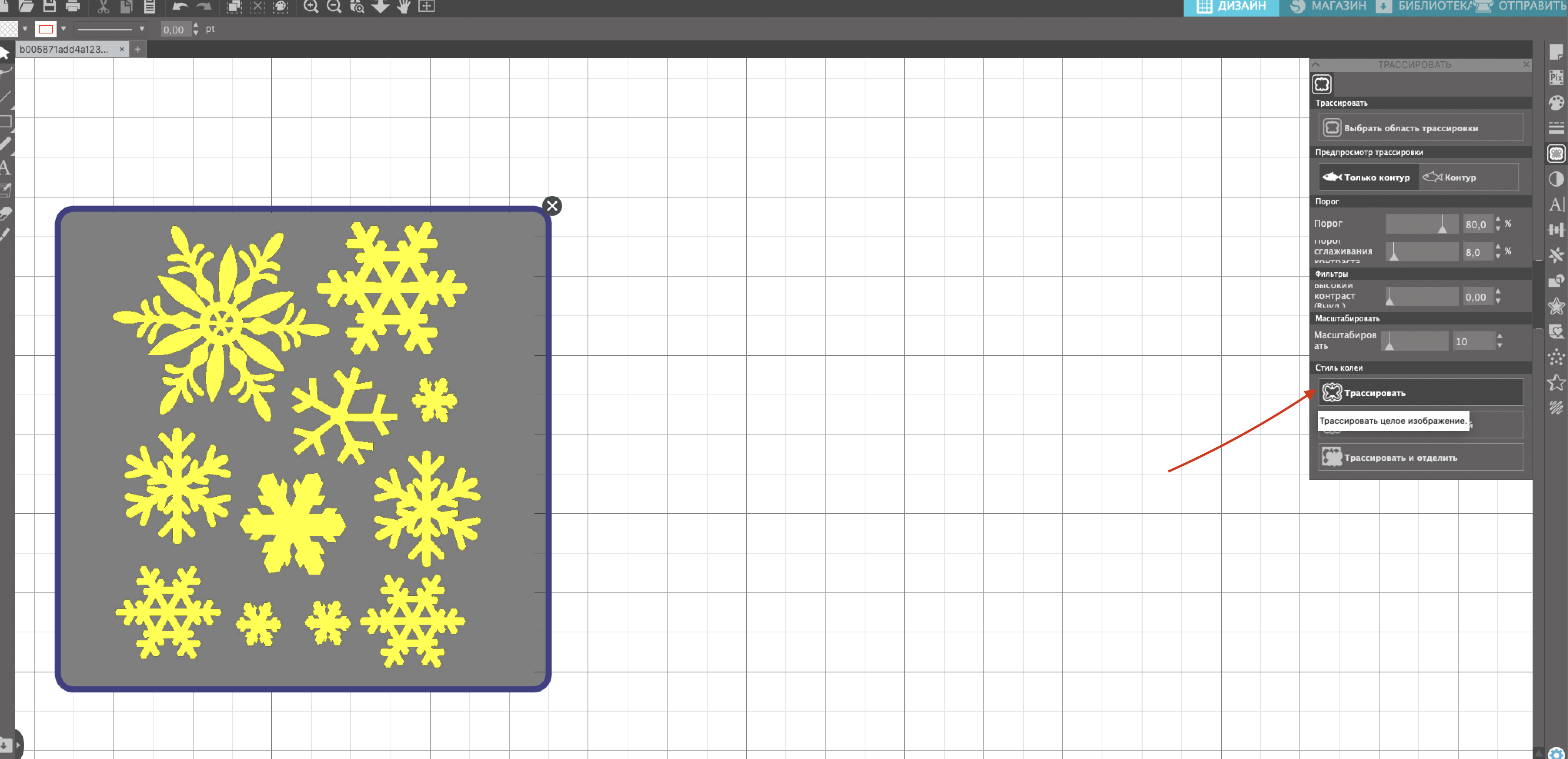
Теперь можно убрать картинку (просто зажимаем левую кнопку мыши и перетаскиваем ее в сторону) и мы получили контур рисунка, который можно отправлять на резку.
Но, если у вас, как у меня получились не очень ровные и красивые снежинки, то можно их поправить.
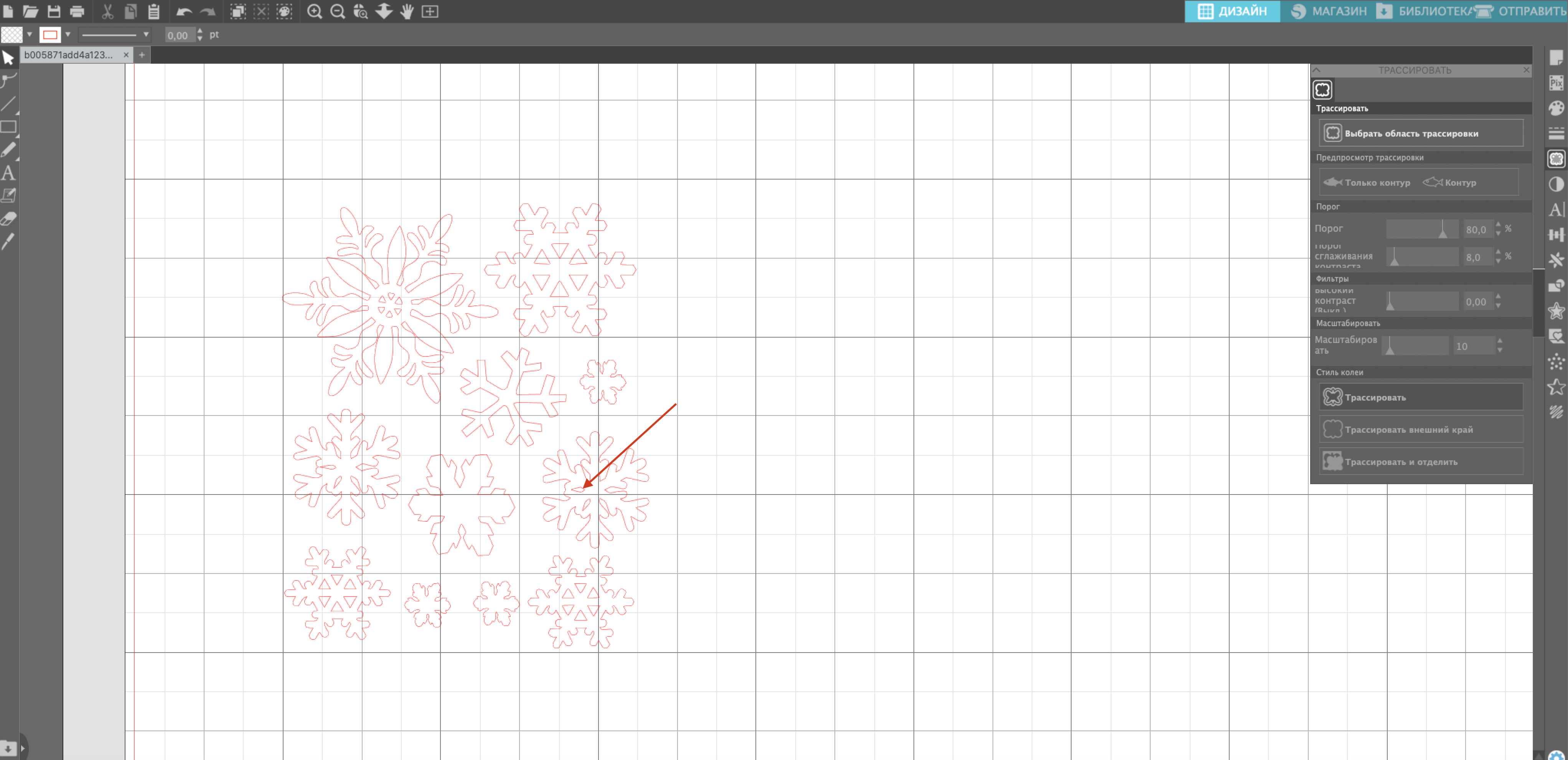
Как исправить не ровную картинку
Чтобы выбрать одну не ровную снежинку, я выбираю всю картинку и нажимаю на нее правой кнопкой мыши. Выбираю команду «Отменить составной контур».
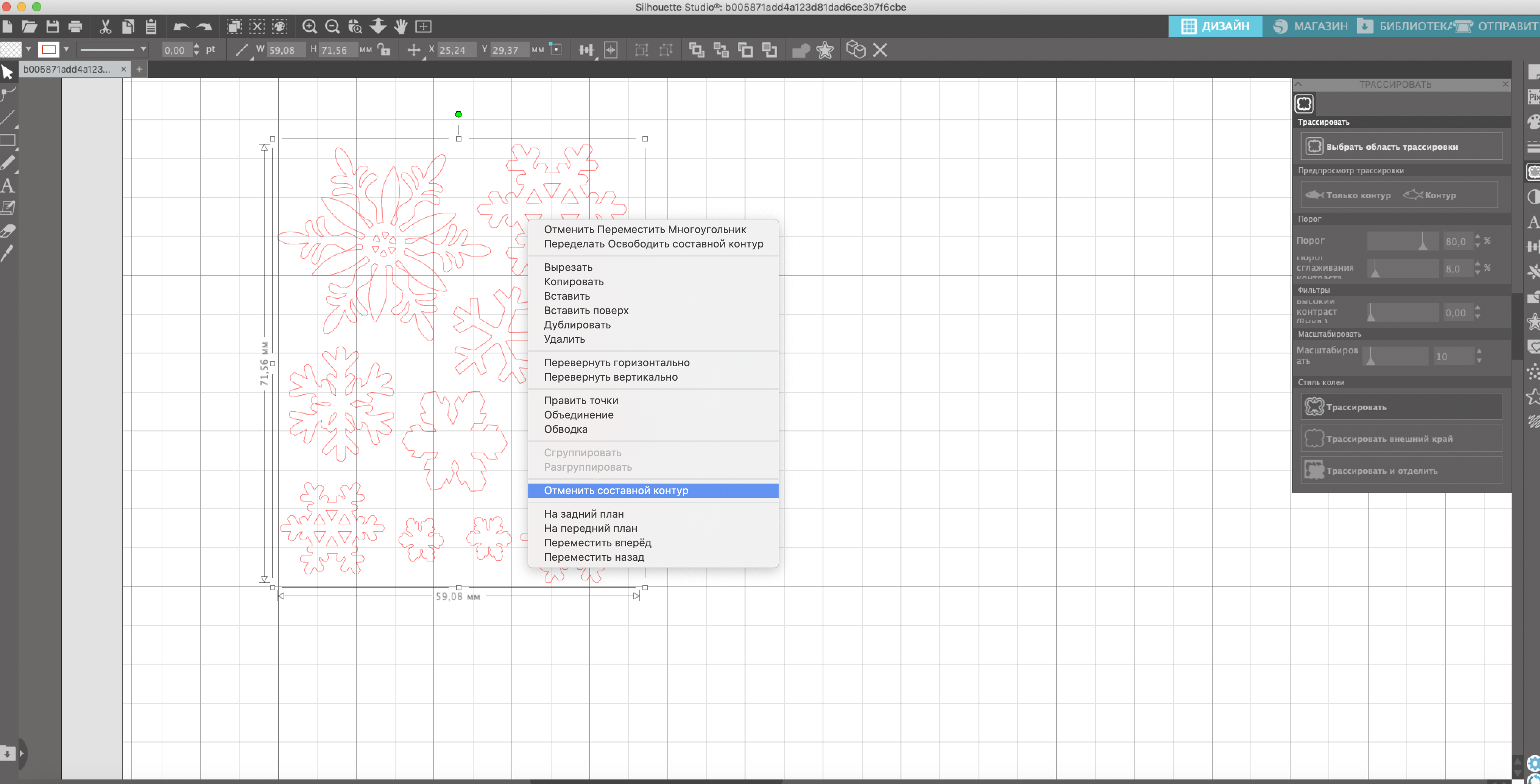
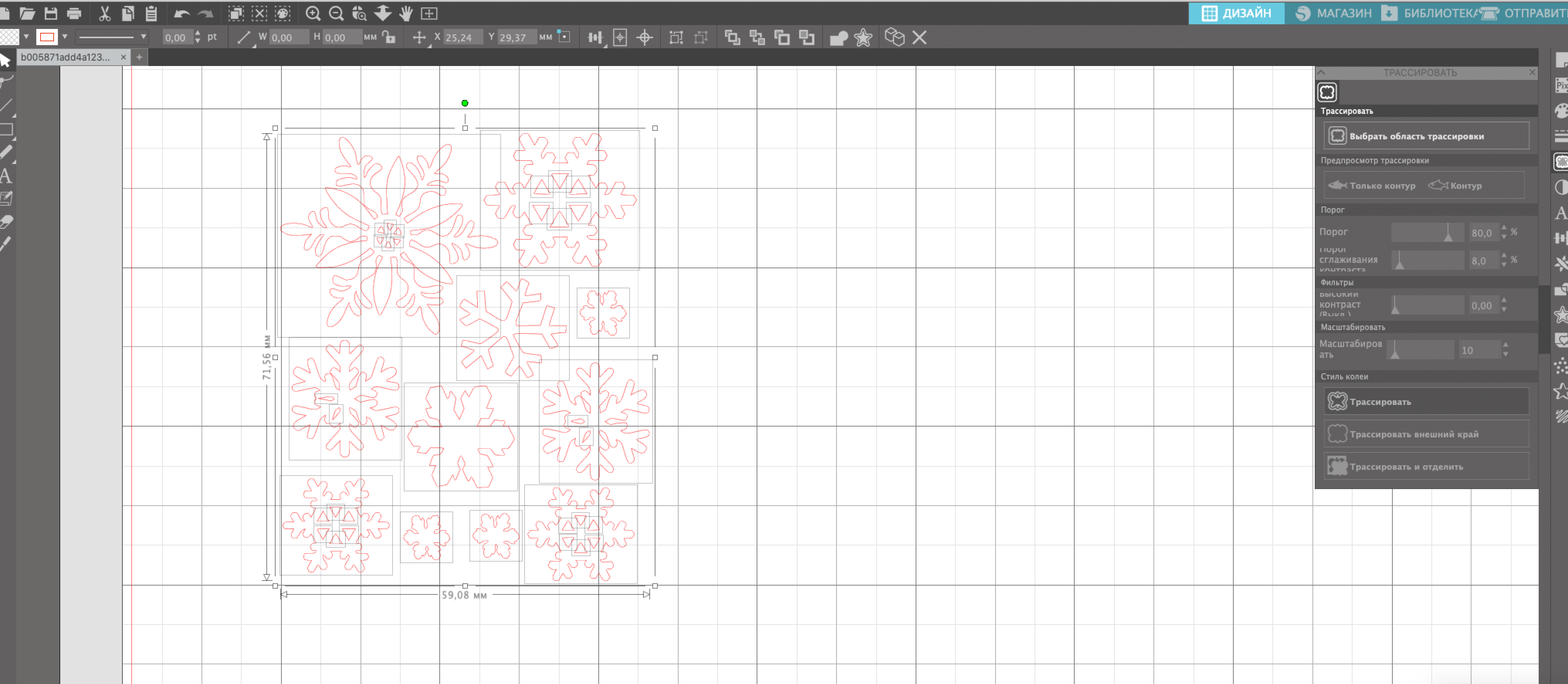
После этого обвожу снежинку которая мне не нравится и перетаскиваю ее подальше от остальных. 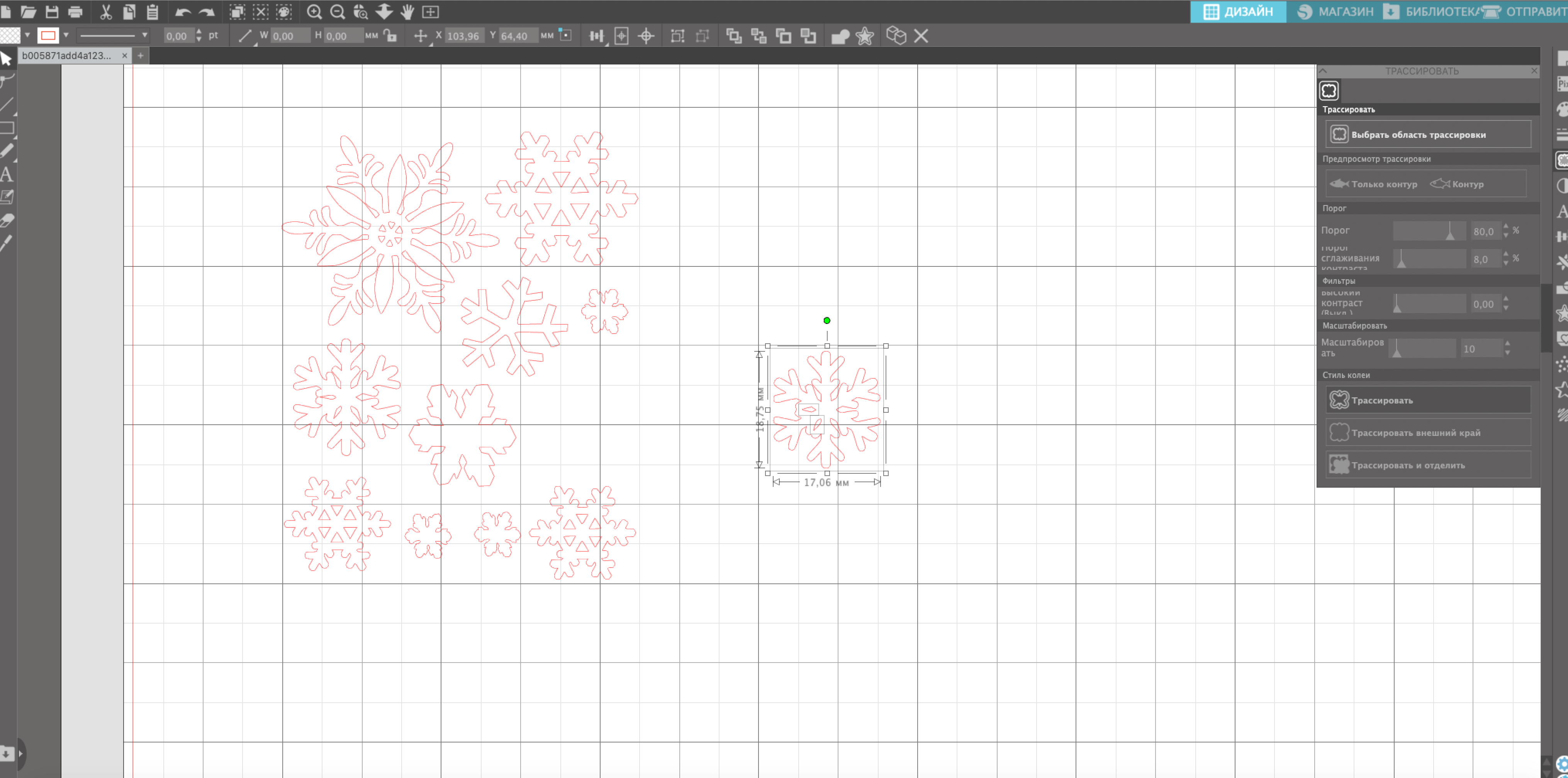
Далее приближаю снежинку еще больше, с помощью той же лупы со знаком +, чтобы было лучше видно линии.
Выбираю в левой панели инструмент «Нож» и зажимая клавишу Shift на клавиатуре режу снежинку на две равные части по вертикали.
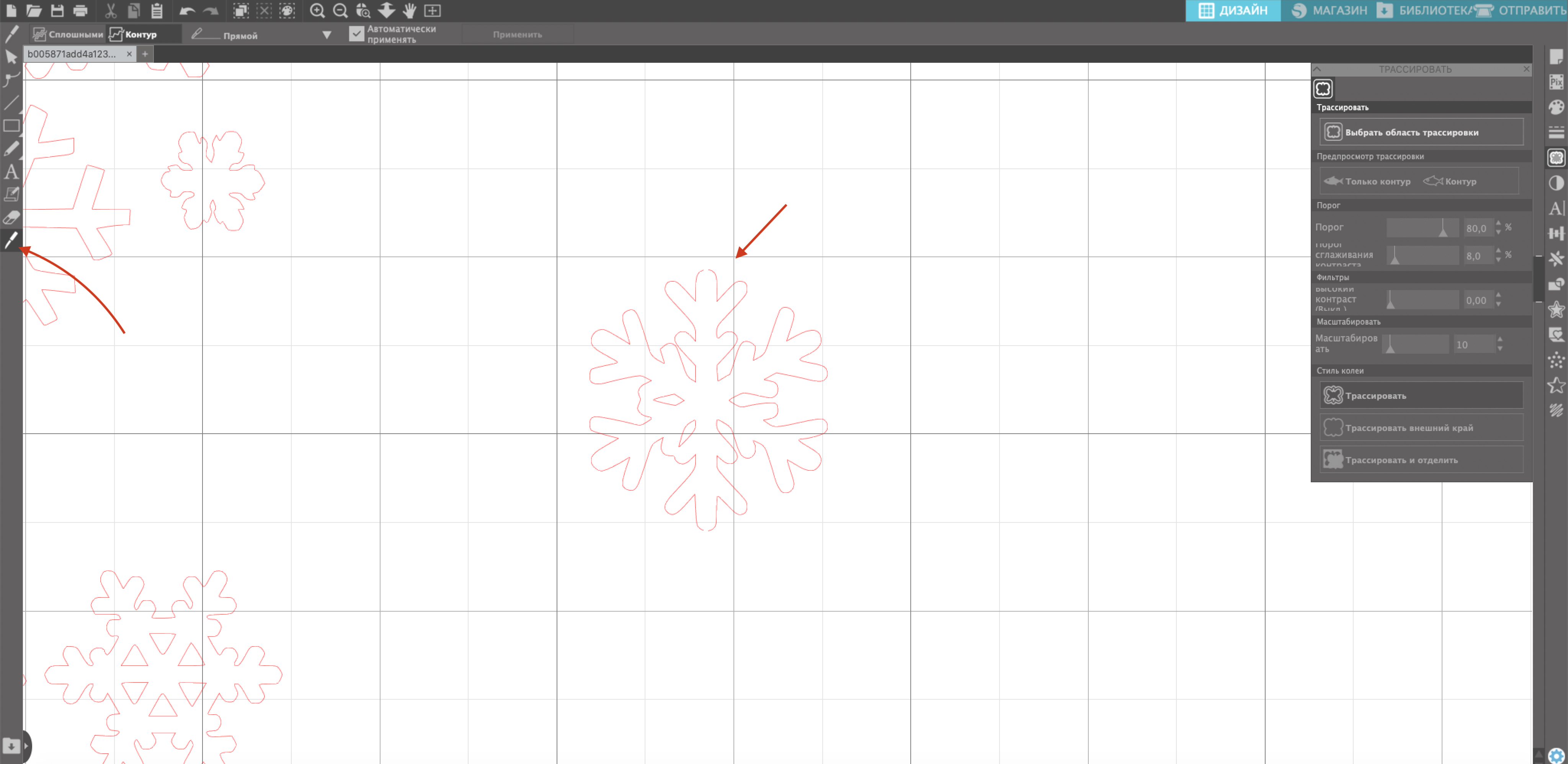
Далее в левой панели выбираю инструмент «Ластик» и удаляю левую часть снежинки.
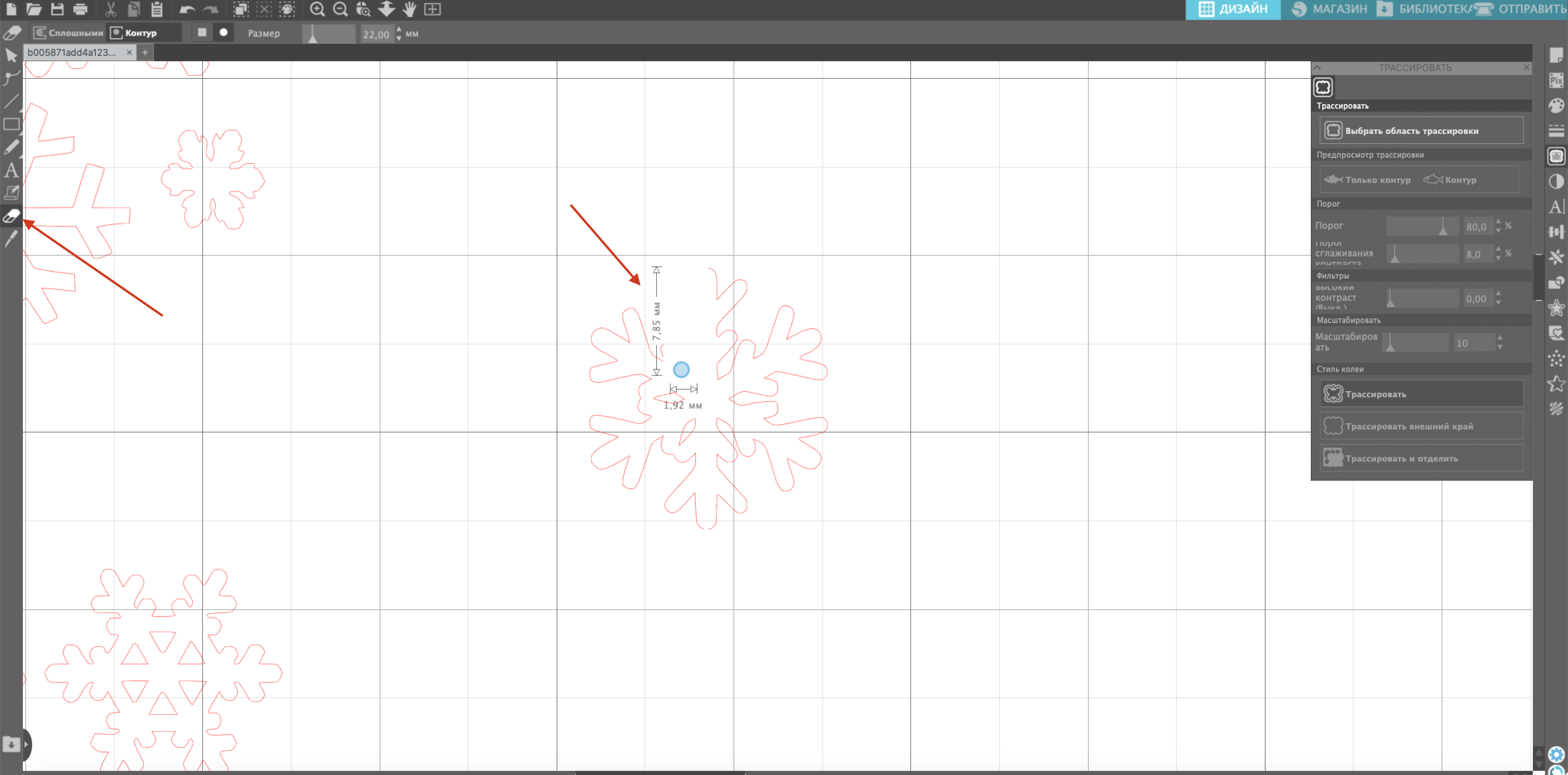
Теперь у нас получилась красивая половинка снежинки. Из нее нам нужно сделать целую красивую снежинку. Для этого ее нужно дублировать и отобразить горизонтально.
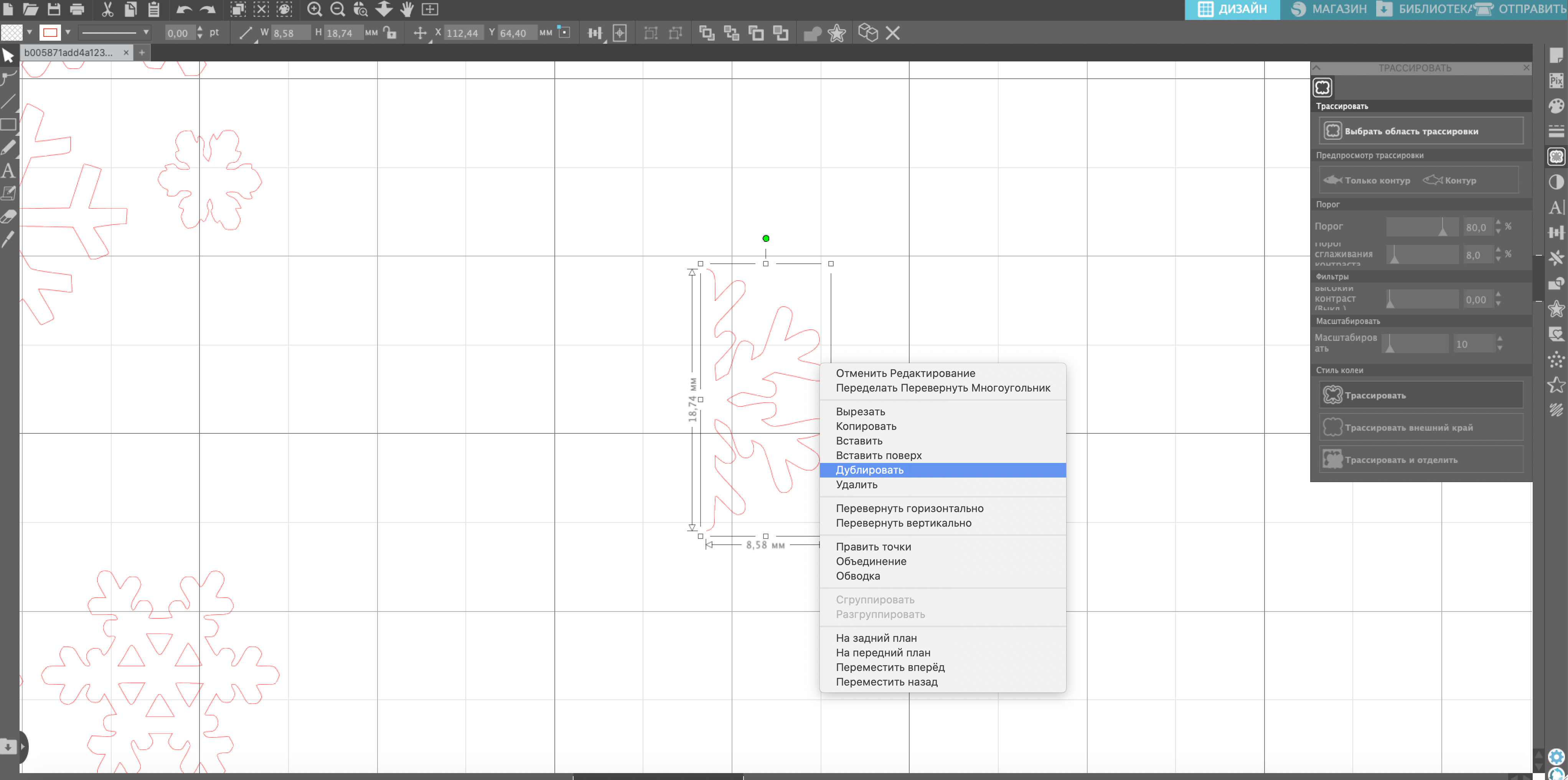
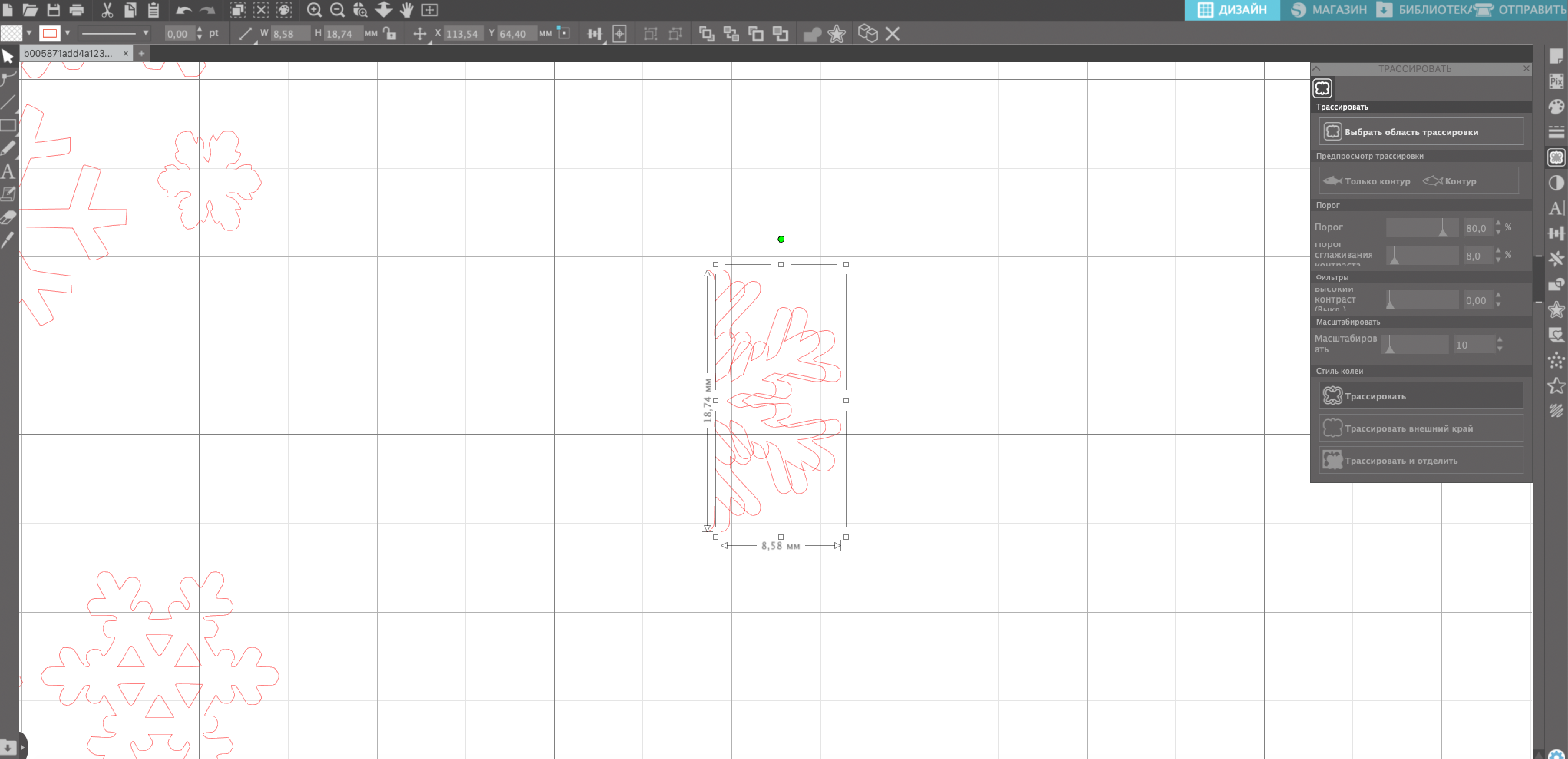
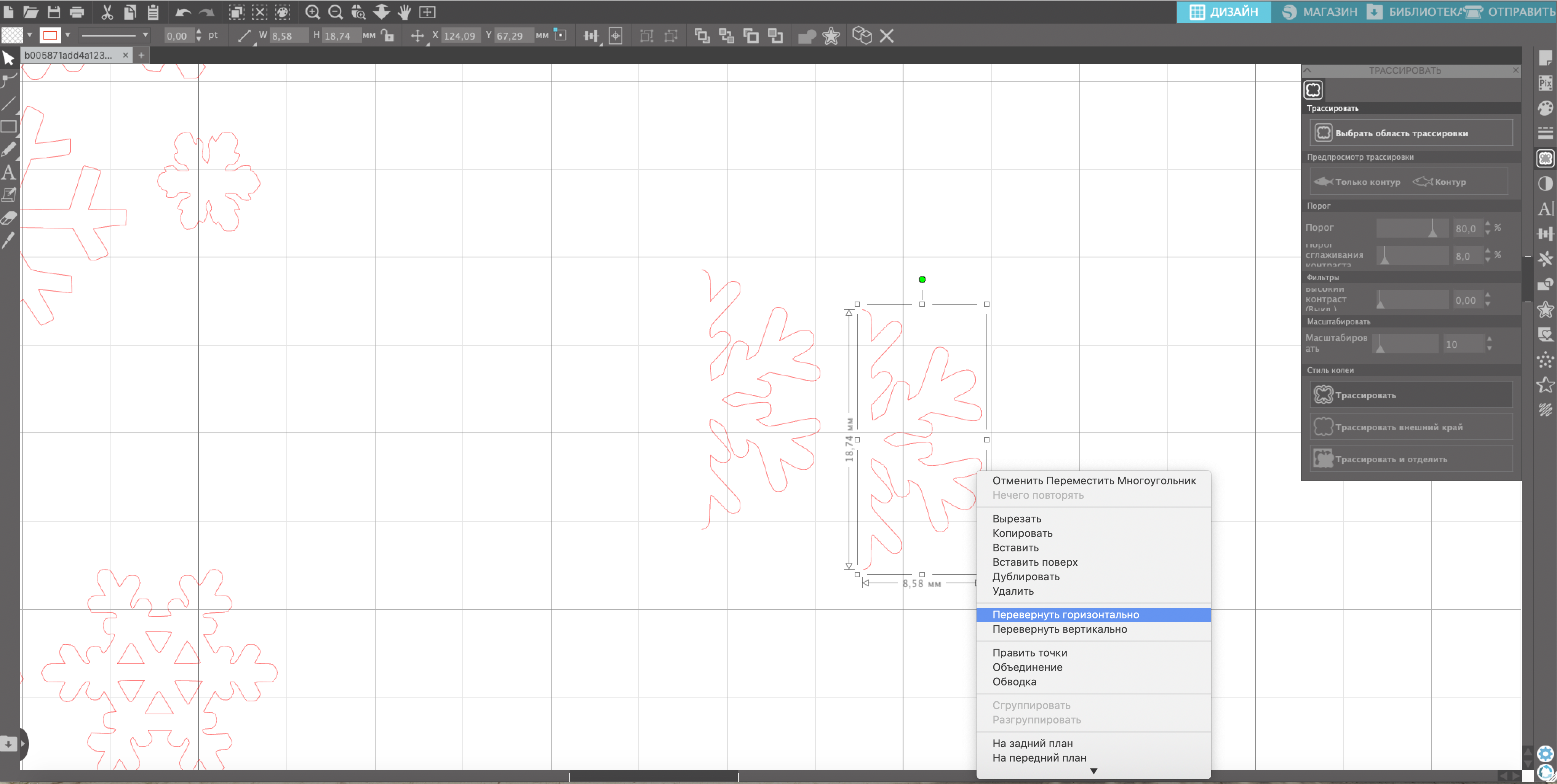
Таким образом у нас получится две одинаковые половинки снежинок. Их остается только соединить. Обратите внимание на эти голубые линии, они помогают понять, что обе части рисунка находятся на одном уровне и соединены.
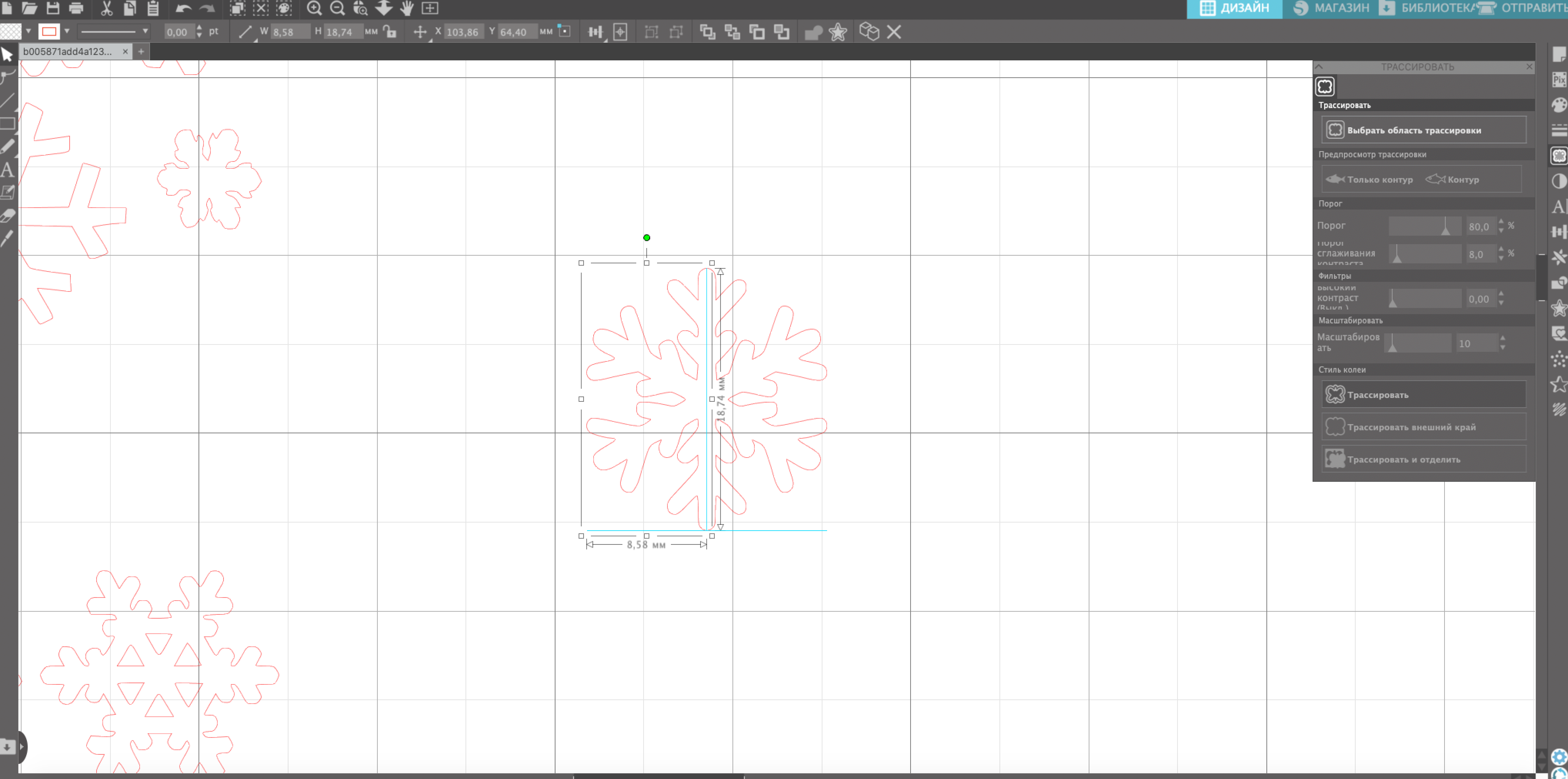
Все, теперь остается только заменить на рисунке такую же не ровную снежинку и можно отправлять макет на резку.
Для того, чтобы заменить снежинку, нужно выделить не нужную картинку и нажать на клавишу delite на клавиатуре. Затем выбираем правильную снежинку, дублируем ее и перетаскиваем на нужное место, в замен той, которую удалили.
Теперь выделяем все снежинки и жмем на них правой кнопкой мыши, выбираем сгруппировать. Так будет удобнее их всех перетащить в нужное место на коврике и отправить на резку.
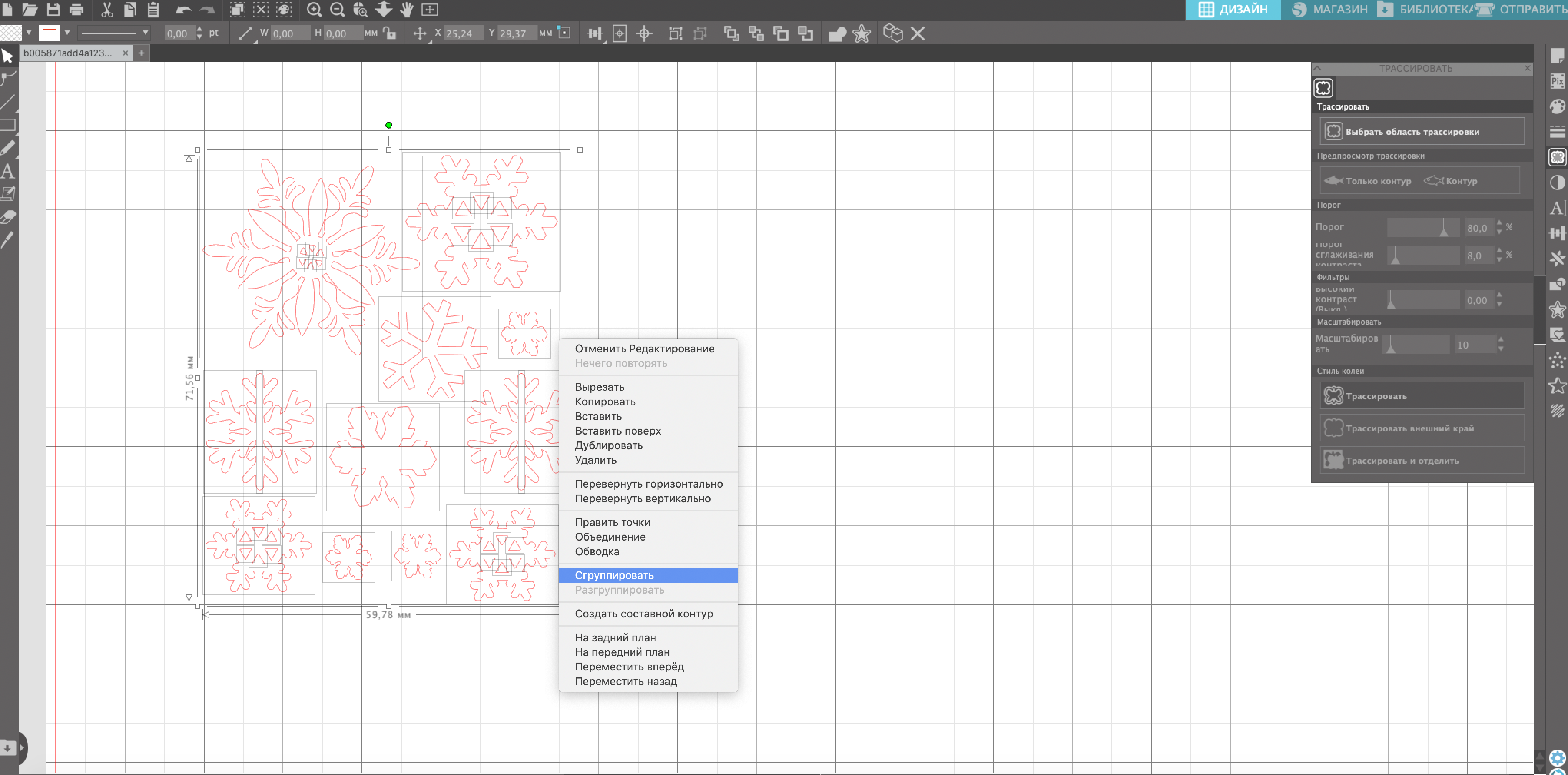
Вот так просто можно сделать макет для плоттера из любой бесплатной картинки. Надеюсь, статья была для вас полезна. Если остались вопросы или дополнения, пишите в комментариях 
P.S. Если вам проще посмотреть видео, то я для вас его записала